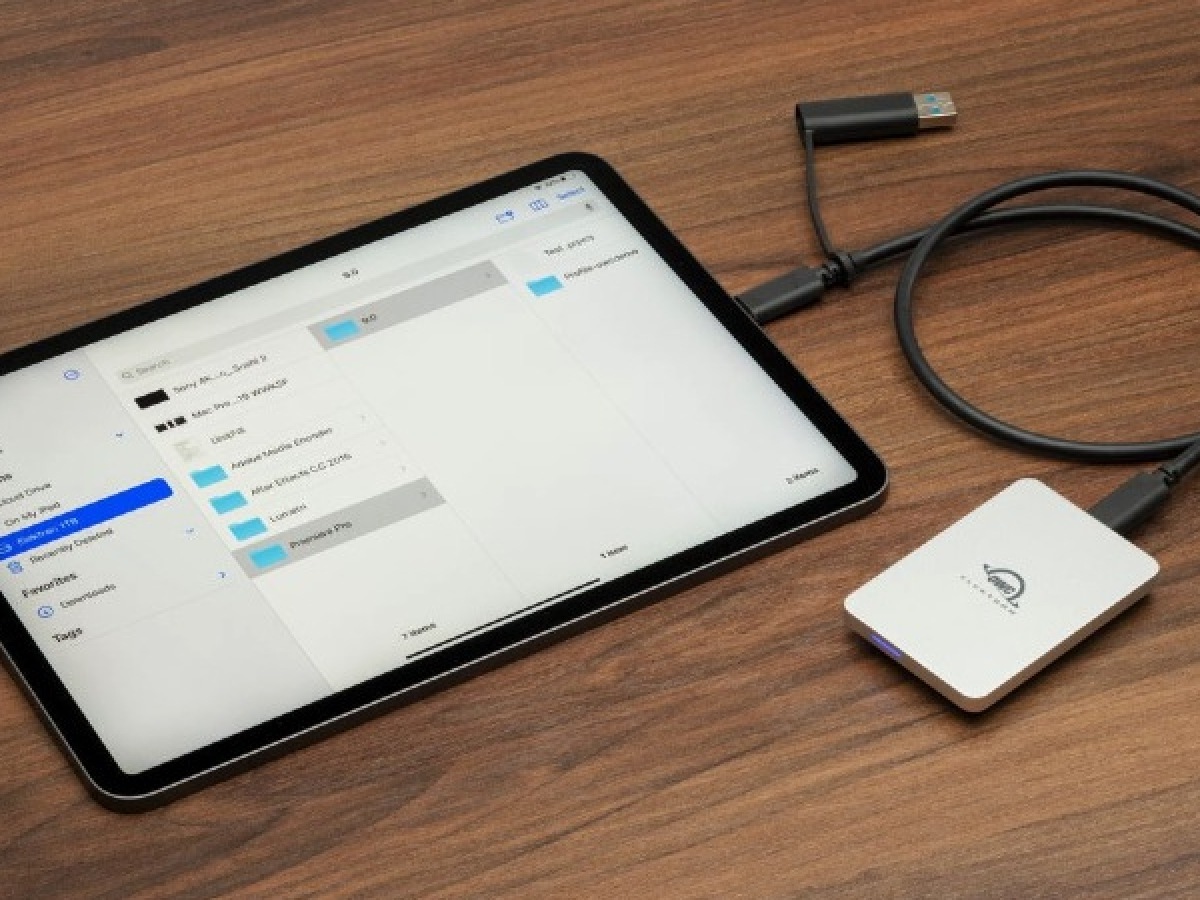Veel iPhone-gebruikers stelden een probleem aan de orde als “waarom gaat mijn iPhone niet over wanneer ik een oproep ontvang?” Of “iPhone gaat niet over maar zegt gemiste oproepen” of “waarom gaat mijn telefoon niet over bij bepaalde oproepen?” Of “mijn iPhone gaat niet over bij onbekende oproepen.” nummers”. Loop jij ook tegen bovenstaande problemen aan? En nu ben je op zoek naar hoe kan ik mijn iPhone laten rinkelen bij inkomende oproepen hier de lijst met oplossingen die je kunt proberen en je problemen kunt oplossen.
iPhone gaat niet over in inkomende oproepen
We hebben tal van oplossingen voor probleemoplossing die uw problemen oplossen, waaronder uw iPhone stopt plotseling met rinkelen voor inkomende oproepen of uw iPhone rinkelt niet voor inkomende oproepen.
Zorg ervoor dat de iPhone niet is verbonden met een Bluetooth-audioapparaat
Wanneer uw iPhone of een van uw iOS-apparaten is verbonden met Bluetooth of een ander extern audioapparaat, ontvangt u geen beltoon op uw iPhone omdat de beltoonaudio wordt overgebracht naar dat externe apparaat zoals Airpods of iets anders. Zorg er daarom voor dat u niet bent verbonden met een Bluetooth-audioapparaat.
Ga naar instellingen Klik op Bluetooth en zorg ervoor dat je niet verbonden bent met een audioapparaat.
Stille modus uitschakelen
Als de stille modus van de iPhone is ingeschakeld, gaat uw iPhone niet over en wordt er geen geluid afgespeeld wanneer u een mobiele oproep ontvangt, evenals app-oproepen, meldingen en vind-ik-leuks. Zorg er dus voor dat je iPhone niet in de stille modus staat voordat je verder gaat. Zorg ervoor dat de schakelaar aan de linkerkant van uw iPhone niet in de stille modus staat. Als dit het geval is, schuift u de schakelaar omhoog om uw apparaat in de belmodus te zetten.
Of anders kunt u de stille modus verwijderen,
Ga naar je instellingen Klik op Geluiden en Haptiek en schuif vervolgens de schuifregelaar ‘Ring and Alerts’ verder naar rechts.
Schakel de modus Niet storen (Niet storen) uit
De modus Niet storen is ontworpen om inkomende oproepen, berichten en app-meldingen te dempen, vooral wanneer uw iPhone is vergrendeld. Als u deze DND inschakelt, zal het niet erg zijn dat uw apparaat in de stille of beltoon staat, het zal uw iPhone automatisch in de stille modus zetten. Om Niet storen uit te schakelen, opent u het Control Center op uw iPhone en tikt u op de paarse halve maan. U zou een bericht moeten zien met de tekst “Niet storen: uit” bovenaan het scherm
Maar
Open de app Instellingen van je iPhone, klik op Niet storen en schakel ‘Niet storen’ uit.
Schakel “Onbekende oproepen dempen” uit
Veel van de gebruikers brachten het probleem naar voren dat hun iPhone niet overgaat bij onbekende mensen. Als uw iPhone niet overgaat voor het nummer van een onbekende beller, zorg er dan voor dat u de modus “Onbekende bellers stil” heeft uitgeschakeld. Om dit uit te schakelen
Open uw instellingen Klik vervolgens op Telefoon Schakel vervolgens Onbekende bellers dempen uit.
Nadat u deze functie of modus hebt uitgeschakeld, kunt u het rinkelen van een onbekend nummer horen.
Start je iPhone opnieuw op
Soms hoeft u alleen uw apparaat opnieuw op te starten, omdat het opnieuw opstarten van uw apparaat kan helpen bij het oplossen van enkele van de fouten en u zeker zal helpen het probleem op te lossen. Een normale herstart is goed wanneer u uw apparaat moet uitschakelen en opnieuw moet opstarten, maar hier raden we u aan een harde reset uit te voeren omdat dit effectiever is.
Hier is hoe dat te doen,
Voor iPhone met home-knop
Houd de zijknop of de slaap / waak-knop aan de bovenkant van je telefoon ingedrukt (afhankelijk van je model), sleep de schuifregelaar en je iPhone zal zichzelf opnieuw opstarten.
Voor iPhone zonder home-knop
Houd de zijknop en de volumeknop ingedrukt totdat de schuifregelaar op het scherm verschijnt, sleep deze en uw iPhone zal opnieuw opstarten.
Update naar de nieuwste versie van iOS
Het hebben van up-to-date apparaten is een van de belangrijkste vereisten van elke iPhone om grote problemen op te lossen. Het bijwerken van uw iPhone iOS-software is een belangrijke oplossing voor alle kleine en grote bugs waarmee u te maken hebt gehad. Als update wordt het geleverd met een aantal bugfixes. Als je automatische systeemsoftware-updates op je iPhone hebt uitgeschakeld, kun je deze handmatig downloaden (als de update beschikbaar is). Het zou geweldig zijn om je iOS-iPhone bij te werken naar de nieuwste versie van iOS 14 of een andere beschikbare updateversie.
Dat is hoe
Open je Instellingen-app op je iPhone. Tik op algemene instellingen Klik vervolgens op Software-update Als u een update ziet staan, tikt u op Downloaden en installeren om deze toe te passen.
Reset uw apparaat naar herstelmodus (The Final Resort)
Als het probleem zich blijft voordoen, moet u geavanceerde oplossingen voor probleemoplossing gebruiken, d.w.z. u kunt uw iOS-apparaat herstellen in de herstelmodus! Vaak gezegd als laatste redmiddel
De herstelmodus helpt u bij het oplossen van kleine of grote problemen, zodat u eenvoudig kunt oplossen dat de iPhone niet overgaat bij een inkomend gesprek.
Download en installeer eerst de nieuwste versie van iTunes op uw computer (pc).
Start vervolgens iTunes en sluit uw iPhone of iPad aan op uw computer.
Als er een venster verschijnt en zegt dat je je iPhone moet herstellen of bijwerken, volg dan de instructies op het scherm om dit te doen.
(Of u kunt uw apparaat geforceerd opnieuw opstarten om het in de herstelmodus te zetten en er verschijnt een venster.)
Eenmaal verbonden, houdt u de slaap / waak- en home-knoppen ingedrukt om opnieuw opstarten te forceren. U moet blijven drukken totdat u het scherm iPhone-herstelmodus ziet. Laat de knoppen niet los wanneer u het Apple-logo ziet. Het duurt waarschijnlijk ongeveer 10 seconden voordat het iPhone-herstelmodusscherm verschijnt. U ziet de optie om te herstellen of bij te werken. Kies Bijwerken. iTunes zal iOS opnieuw installeren zonder uw gegevens te wissen. Als uw iPhone meer dan 15 minuten vastzit in de herstelmodus en het apparaat vervolgens de iPhone-herstelmodus verlaat, is er mogelijk een probleem. Probeer het proces opnieuw, maar kies deze keer voor Herstellen. U bevindt zich in de herstelmodus van de iPhone. Start uw apparaat opnieuw op. Als u een back-up had met iTunes of iCloud, kunt u mogelijk uw oude gegevens herstellen vanaf uw back-up.
Na het herstelproces start de iPhone automatisch.
Bezoek de Apple Store
Als alle oplossingen niet voor u werken, gaat u naar de Apple Store of neemt u contact op met Apple Support. Ze hebben mensen die speciaal zijn opgeleid om deze problemen aan te pakken. Het kan zijn dat er iets mis is met de hardware van de iPhone, waardoor je de inkomende oproepgeluiden van de iPhone niet kunt gebruiken.
conclusie
Ik hoop dat je probleem dat de iPhone niet overgaat voor inkomende oproepen is opgelost en dat je nu inkomende oproepen kunt horen. Laat ons weten vanuit welke oplossing jij het mogelijk maakt. En aarzel niet om elk type vraag te stellen dat bij u opkomt. We zijn er om je altijd te helpen.
Lees ook: